Top Amûrên Serhêl PDF-ê Berbi Word-ê - Naveroka PDF-ê biguherînin da ku agahdarî lê zêde bikin an jêbirin, an jî belgeyek pelçiqandî biguherînin, çend rewş hene ku hûn ê hewceyê amûrek bikêr in ku hûn PDF-ê veguherînin Word-ê. Bi karanîna veguhezkerên çêtirîn PDF-a Word-ê hûn dikarin pir pê bawer bin ku hûn ê di belgeyên xweya orjînal de nêzî 100% rastbûna we hebe.
Veguhezkarek PDF-ê amûrek e ku ji we re dibe alîkar ku hûn PDF-ê veguherînin formatek din wek Microsoft Word, Wêne (wek JPG), Excel, eBook, PowerPoint, di nav yên din de, û berevajî.
Lê zehmet e ji bo karanîna veguherînerek PDF-ya pêbawer a baş bibînin. Bi ton veguherîner hene ku hûn dikarin li ser PC-ya Windows-ê an Mac-ê bikar bînin, û her yek ji wan taybetmendiyên xwe yên bêhempa hene. Ji ber vê yekê, di vê gotarê de ez bi we re parve dikim Hilbijartina çêtirîn veguherînerên belaş ên PDF-ê ji Word-ê ku hûn dikarin serhêl û bêyî sazkirinê bikar bînin.
Tabloya naverokê
Meriv çawa pelên PDF-ê vediguhezîne Wordê?
Di dema xebatê de, an di çarçoveyek kesane de, pir caran belgeyên nivîskî di PDF-ê de têne şandin. Feydeya formatek wusa ev e ku ew dikare ji her amûrek (komputer, tablet, têlefon, hwd.) vebe, di heman demê de ev yek jî dihêle ku cewhera belgeya navborî were parastin û rê li ber guhertinan bigire.

Bînin bîra xwe ku PDF ji bo Forma Belgeya Portable radiweste. Ew ji hêla Adobe Systems ve hate afirandin ku pêşkêşî û parvekirina belgeyên elektronîkî pêşve bike û ewle bike, û ev bêyî ku nermalava, hardware an pergala xebitandinê ya ku ji bo dîtina wê tê bikar anîn. Yekem car di sala 1992-an de hate destnîşan kirin, ev standard vekirî di 2008-an de bûye standardek ISO: ISO 32000.
Berê, ji bo guherandina wan, pêdivî bû ku nermalava sêyemîn-a drav bikar bînin. Îro, gelek serişte û çareseriyên belaş hene ku wan veguherînin forma Wordê û bi vî rengî wan biguhezînin. Bi taybetî, ji bo veguhertina PDF-ê li Word-ê du vebijarkên me hene :
- Bi karanîna Karûbarên Serhêl Belaş PDF-ê veguherînin Forma Wordê
- Nermalava veguherînerê PDF-ê li ser PC an Mac-ê saz bikin.
Dizanin ku ev her du çareserî di guhertoya belaş û drav de hene. Çareseriya yekem ji bo piraniya me ya herî pratîk e, ji ber vê yekê em bi karûbarên veguheztina serhêl ên belaş ên PDF-ê ji Word-ê re eleqedar dibin.
5 Veguhezkerên Serhêl ên PDF-ê ji Peyv-a Belaş ên Serhêl
Îro, formata PDF-ê li her derê tê bikar anîn da ku belgeyên ku bi rengek hêsan û bikêr tevhevkirina nivîs û wêneyan belav dikin. Pelê PDF-ê belgeyek e ku di nav de kodkirî ye Forma PDF (bi dirêjkirina .pdf) ku gelek avantajên wê hene.
Ev celeb pelê tevlihev e, hêsan e ku ji her termînalê an pergala xebitandinê tê afirandin, xwendin û bikar anîn. Wekî din, formata PDF yekparebûna daneyan û xêzkirina belgeya çavkaniyê garantî dike (nivis, font, wêne û hemî hêmanên din ên wekî hyperlînkan, bişkok, grafîk, qadên formê, naveroka deng û vîdyoyê, hwd.) têne bikar anîn. Di aliyê ewlehiyê de, ew dikare bi pêvajoyên cihêreng (şîfre, nîşana avê, îmzeya elektronîkî) were parastin da ku pêşî li kopîkirin, çapkirin an guhartinê bigire.

Todayro çend heb hene karûbarên serhêl ên belaş ên ku fonksiyona veguheztina PDF-ê ji formên din re pêşkêş dikin. Lê çend faktor hene ku meriv berî ku hûn li ser çareseriyek taybetî biryar bidin bifikirin, nemaze heke hûn vî karî bi rêkûpêk bikin.
Ya çêtirîn hilbijêrin ku PDF-ê bi rengek bêkêmasî veguherîne DOC
Tê gotin, ji bo PDF-ê bi rengek bêkêmasî veguherînin DOC, divê hûn amûrên guncan hilbijêrin. Her çend piraniya veguherînerên serhêl ên belaş heman fonksiyonê pêşkêş dikin, girîng e ku meriv wiya fêm bike cudahî bi giranî di asta rastbûna veguheztinê de ye.
Bi vî awayî, baştirîn veguherînera PDF-ê ew e ku encamên herî dilsoz ji naveroka orjînal re dide me. Bi rastî, kes naxwaze veguhezkerek bikar bîne ku, mînakî, me dike ku formatkirina belgeya orîjînal winda bike, an ku tenê beşên piçûk ên nivîsê diguhezîne yên mayî wekî wêneyek dihêle.
Faktorek din a girîng di hilbijartina çêtirîn veguherînerê PDF-a Word-ê de: Karbidestiya OCR. Birastî, Veguheztina pelgeyên PDF-ê yên çapkirî an şelandî li pelên dîjîtal ên lêgerîner û biguhezbar veguheztin heke veguhezkarê navborî xwedî OCR be.. OCR kurteya peyvên Îngilîzî "Naskirina Karaktera Optîkî", ango naskirina karaktera optîkî, bi fransî ye.
Discover: E-Signature - Meriv çawa îmzeyek elektronîkî biafirîne? & Top 10 Alternatîfên çêtirîn ku li şûna Flash Player-ê veguherînin
Bînin bîra xwe ku armanca vê manîpulasyonê ew e PDF-ê veguherînin DOC-ê û xwediyê belgeyek Word-ê ya bêkêmasî û bê xeletî be. Ji bilî vê, converter divê nepeniya bikarhênerên rêz û kopiyek pelê li ser serverên wê nehêlin. Bi îdeal, veguherîner PDF-ê divê pelên we bi şîfrekirina 256-bit SSL-ê, mînakî, ewle bike, û daneyên ku hûn dişînin ji hêla aliyên din ve nayê parve kirin an nayê dîtin.
Ji ber vê yekê hemî van taybetmendî faktor in ku hûn dema hilbijartina xwe bidin ber çavan. Ji bo ku karê we hêsan bikin, me a Hilbijartina çêtirîn veguherînerên PDF-ya Word-ê yên çêtirîn bêyî sazkirinê :
1. Ez ji PDF-ê ji Word-ê hez dikim
Veguhezkar û edîtorê PDF-a serhêl pir populer, iLovePDF di heman demê de dihêle hûn belgeyên PDF-ê li pelên Word-ê veguherînin. Ji bo vê yekê, tenê pelê xwestinê li ser rûpelê dakêşin "PDF bi Word".
Li gorî ceribandinên me ew e yek ji çêtirîn veguherînerên belaş ên PDF-ê ji Word-ê, Lêbelê, bikarhênerên guhertoya belaş a karûbarê tenê dikarin yek carî pelê dakêşin. Girîng e ku ji bîr mekin ku heke bikarhêner tîpên ku di PDF-ya orîjînal de têne bikar anîn (ji bo guhertoya dakêşbar a ilovepdf) li ser komputera xwe saz neke, dibe ku belgeya paşîn xeletiyên piçûk peyda bike.
2. SmallPDF
SmallPDF nermalava hemî-yek-yek e ku pelgeyên PDF-ya we bitewîne, veguhezîne, veqetîne, bike yek, biguherîne, bibîne, hejmar bike, îmze bike, biparêze an veke. Ji hêla a sade kaş bikin û bavêjin, hûn dikarin PDF-ê di nav saniyan de veguherînin Word. Ji xeynî belaş e, ti sînorek mezinahiya pelê tune an jî pêdivî ye ku meriv xwe qeyd bike da ku vê karûbarê bikar bîne.
Ev a karûbarê serhêl ku ji her komputerê tê gihîştin, ku di heman demê de nermalava sermaseyê ji bo Windows û sepanên mobîl jî pêşkêşî dike, ev veguhezkara PDF-ê xwedan navgînek şil, ergonomîk û fransî ye. Ew dihêle hûn zû fonksiyona ku hûn dixwazin çalak bikin bibînin û pîvanên cihêreng diyar bikin.
3. Adobe PDF ji bo Word
Wekî ku di beşa berê de hate destnîşan kirin, Adobe jî li pişt vexwendina formata PDF-ê ye Veguhezkara serhêl a Adobe PDF-a Word-ê ji bo rastbûnê yek ji çêtirîn e. Bi karûbarên serhêl ên Acrobat re, veguhertina PDF-an li belgeyên Microsoft Word zû û hêsan e. PDF-ê kaş bikin, dûv re pelê Word-ê ya guhertî belaş û bêyî sazkirinê dakêşin.
Zêdeyî, edîtorê serhêl Adobe Acrobat PDF dihêle hûn gava ku hûn têkevinê, şîrove, nivîs û nexşan li belgeyan zêde bikin. Di pelê de li her derê têbînî an nivîsê zêde bikin, û naverokê ronî bikin, bişkînin, an binxêz bikin. Amûra xêzkirinê bikar bînin da ku hûn tiştê ku hûn dixwazin bi destên azad xêz bikin. Ji bo amûrên guherandinê yên PDF-ê yên pêşkeftî, hûn dikarin heft rojan li ser Windows an Mac-ê Adobe Acrobat Pro DC belaş biceribînin.
4. ASPOSE
Heke hûn hewce ne ku gelek pelên PDF-ê li Word-ê veguherînin, tenê karûbarê serhêl ASPOSE ku bi taybetî ji bo hatî çêkirin bikar bînin PDF-ê bêyî qeydkirin an reklamê veguherînin Word DOCX.
Ji bo kurtkirina ezmûna me ya bi Aspose re, rastbûn û pêbaweriya hilberê, leza veguheztinê, û hêsaniya pêkanîn / bicihkirinê bêserûber in! API di heman demê de karanîna pir hêsan e û tîmê piştevaniya xerîdar her gav amade ye ku bersiva pirsên me bide.
5. PDF2DOC
Veguhezkarê serhêl PDF2DOC-ya belaş dihêle hûn pelê PDF-ê wekî belgeya guherbar di formata Microsoft Word DOC-ê de hilînin, garantîkirina kalîteya çêtir ji gelek veguherînerên din. Ev amûrek serhêl a mezin e ku dikare pelan zû biguhezîne.
Digel veguheztina PDF-ê ji Word-ê re, ev karûbar di heman demê de formên derketinê yên din jî pêşkêşî dike, bi navî: JPG, PNG, Zivirandin, Gelek PDF-an berhev bikin, hwd. Pdf2doc.com tenê karekî hêsan e ku meriv bike lê em wê teqdîr dikin.
XELAT. Converter PDFek belaş
Veguhastera PDF-a Belaş di navnîşa me de veguhezkerek din a PDF-ê ye ku dihêle hûn di nav çirkeyan de PDF-ê veguherînin belgeya Word-ê ya guherbar. Ew heman fonksiyonê wekî amûrên din ên di navnîşa me de heye, lê ew bêtir ewlehî / nepenî garantî dike. Dema ku hûn PDF-yek dakêşin ku hûn veguherînin Word-ê, pelên we tavilê têne veguheztin û piştî veguheztinê têne jêbirin, bêyî ku kopiyên mayî nemînin.
Discover: Top 11 Veguhezkerên PDF-ya Belaş ên çêtirîn
Bi Google Drive-ê PDF-ê veguherînin Forma Wordê
Google Drive yek ji wan karûbarên belaş e ku hilanîna serhêl (Cloud) û her weha amûrên çêkirina belgeyan, mîna Google Docs, Google Slides û Google Sheets pêşkêşî dike. Wekî din, bi saya Drive-ê, guheztina formata PDF-ên xwe pir gengaz e. Li vir prosedûra ku meriv bişopîne ev e:
- Carekê li ser Drive-ya xwe, bikirtînin + Nû di stûna rastê de.
- Select Pelê derxînin.
- Di pencereya pop-up de, ku li rastê dîmendera we xuya dibe, pelê xwe vekin.
- Choose Bi Google Docs vekin.
- dans fichierbitikîne Di forma Microsoft Word de dakêşin.
Gava ku belgeya we vekirî ye, hûn ê hin guhertinên formatkirinê bibînin û dibe ku wêne werin jêbirin. Ji aliyê din ve, nivîs dê heyî, rast û biguherîne.
Her weha bibînin: Veguheztin: Veguhezkara Pelê Serhêl a Belaş a çêtirîn
Nermalava belaş a çêtirîn ku pdf-ê veguherîne peyva
Ji bo kesên ku bi gelemperî veguherîna PDF-ê ji Word-ê an formatên din bikar tînin, tê pêşniyar kirin ku hilbijêrin ku nermalavê li ser komputera xweya Windows an Mac saz bikin. Ev ê bihêle ku hûn pelên xwe hêsantir bihevre biguherînin û li ser rendera paşîn bêtir kontrol bikin.
Notre Pêşniyara çêtirîn Adobe Acrobat PDF Converter e heke hûn ji bo Windows 10/7 li çêtirîn nermalava veguherînerê PDF-ê digerin. Ew dikare ji we re bibe alîkar ku hûn PDF-ê bi hêsanî veguherînin Word an Excel. Beşa çêtirîn di derbarê vê nermalava veguherînerê PDF de ev e ku her gava ku hûn di Adobe Acrobat de skan an wêneyan vediguhezînin, forma orjînal jî bêyî windakirina demê tê veguheztin da ku verastkirinên pêwîst pêk bînin. Ew e bijareya herî erzan û bi arzanî ji navnîşê ye û ew bi gelek taybetmendiyên bêhempa tê.
Bo xwendin: 21 Malperên Dakêşana Pirtûkên Belaş (PDF & EPub) & 21 Baştirîn Amûrên Navnîşana E -nameya Veqetandî ya Belaş (E -nameya Demkî)
Edîtorek din a PDF-ê heye ku dikare piraniya pirsgirêkên weya guherandin û veguheztina PDF-ê çareser bike. EaseUS PDF Editor, nermalava guherandinê ya PDF-ê, gelek formatên ku pir caran têne bikar anîn wekî JPG, PNG, HTML, hwd piştgirî dike. Wekî veguherînerek PDF-ê ya hêzdar, ew dihêle hûn PDF-ê veguherînin wêneyê an jî ji we re dibe alîkar ku hûn pelê PDF-ê bi veguheztina belgeyan li formatên din bistînin.
Soda PDF di vê navberê de destûrê dide bikarhêneran ku bigihîjin taybetmendiyên wê yên bêhempa li ku derê ne û li ser her cîhazê. Ew ji Adobe Acrobat re alternatîfek erzan e. Vê nermalava veguherînerê PDF-ê dihêle hûn bi hêsanî PDF-ê ji her pelê biafirînin û dûv re PDF-ê vegerînin formatên pelê yên diyarkirî yên wekî Excel, Word, hwd.
Nermalava veguherînerek din a PDF-ê ji navnîşê ku bi Windows 7 û Windows 10-ê re hevaheng e Foxit Phantom PDF Standard. Vê nermalava veguherîner a PDF-ê ya berbiçav dihêle hûn pelên PDF-ê bi hêsanî veguherînin Word, HTML, Wêne, û her formatek din. Foxit PhantomPDF Standard jî dihêle hûn pelên PDF-ê ji pelên vala, portfoliyoyên ODF, PowerPoint, hwd biafirînin.
Ji bo bikarhênerên Mac, Pêşdîtin ji bo Mac-ê serîlêdana Mac-ê ya çêkirî ye ku bi hêsanî dikare ji we re bibe alîkar ku hûn PDF-ê veguherînin formata JPG. Bi vê nermalavê, hûn dikarin ji bilî pelên PDF-ê wêneyan jî bibînin û biguherînin. Dibe ku ew wekî amûrek bingehîn xuya bike, lê ew bi gelek fonksiyonên bêhempa tê. Mînakî, ew tewra dikare ji we re bibe alîkar ku hûn bi dîjîtal belgeyan îmze bikin û girêdanên di PDF-ê de biguherînin.
Ji bîr nekin ku gotara li ser Facebook û Twitterê parve bikin.


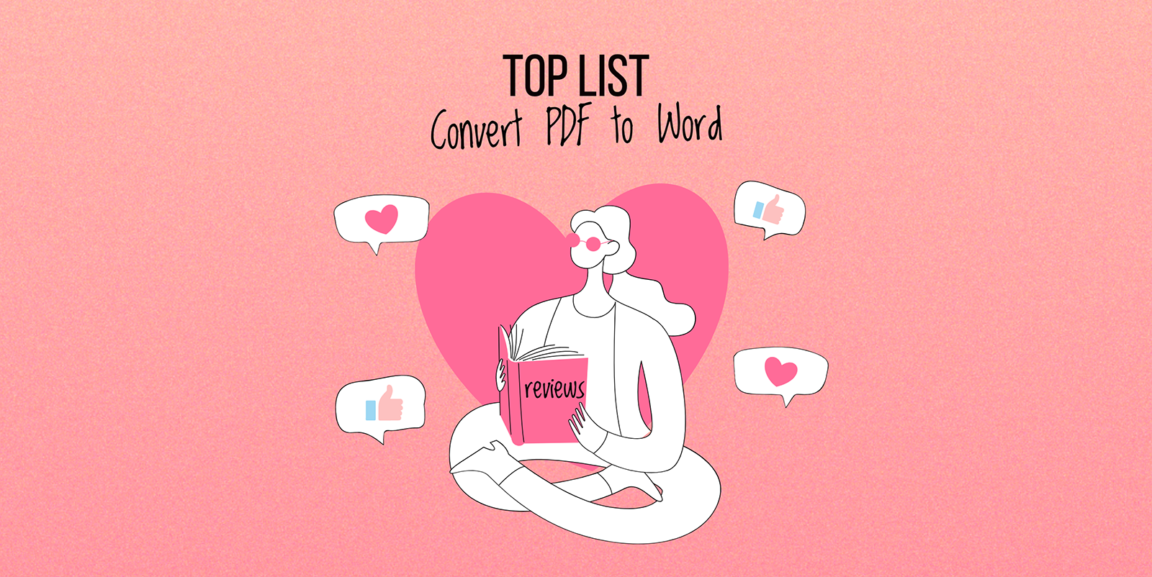

yek Comment
Leave a ReplyYek Ping
Pingback:Serê: 11 Veguhezkerên PDF-a Belaş ên Baştirîn (Çapa 2022)